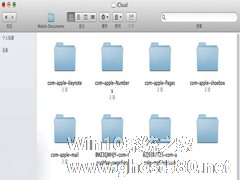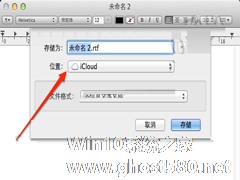-
Mac如何使用Finder访问iCloud文档
- 时间:2024-04-19 11:38:19
大家好,今天Win10系统之家小编给大家分享「Mac如何使用Finder访问iCloud文档」的知识,如果能碰巧解决你现在面临的问题,记得收藏本站或分享给你的好友们哟~,现在开始吧!
ICloud在给MAC用户带来数据共享方便的同时,也让文件自动保存在iCloud中。因此如何查看iCloud中的文件,是每个MAC用户都很关心的。今天小编就教大家一个查看iCloud中的文件的方法。

解决方法:
当你是OS X Lion 10.7.2以及之后的10.7版本,还有 Mountain Lion用户的话,你只需配置好iCloud账户,即可通过下面的方法通过Finder访问你的iCloud文档:
1、在Finder窗口中,按 +Shift+G 前往文件夹,输入路径:~/Library/
+Shift+G 前往文件夹,输入路径:~/Library/
2、在这个新打开的目录下找到 “Mobile Documents” 这个文件夹,这里就是在Mac上存储你iCloud文档的地方,你会发现Keynote、Preview、TextEdiit等名称,这些就是按照不同程序分类的iCloud同步文档。
我们可以将这个文件夹拖动到Finder工具栏中,或者制作副本放在其他地方,方便以后使用。在该文件夹中更改文件会影响到你iCloud账户中同步的内容。
以上就是如何通过Finder查看iCloud中的文件的方法了,还不知道如何查看iCloud中文件的用户,快把这个方法收藏起来吧。
以上就是关于「Mac如何使用Finder访问iCloud文档」的全部内容,本文讲解到这里啦,希望对大家有所帮助。如果你还想了解更多这方面的信息,记得收藏关注本站~
【Win10系统之家♂独*家使用,转载请注明出处!】
相关文章
-
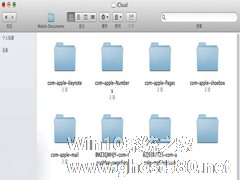
ICloud在给MAC用户带来数据共享方便的同时,也让文件自动保存在iCloud中。因此如何查看iCloud中的文件,是每个MAC用户都很关心的。今天小编就教大家一个查看iCloud中的文件的方法。
解决方法:
当你是OSXLion10.7.2以及之后的10.7版本,还有MountainLion用户的话,你只需配置好iCloud账户,即可通过下面的方法通过Fi... -

Mac OS X如何通过Finder访问局域网中的Windows共享文件夹
在使用过程中,有时我们需要访问局域网中windows共享的文件,对于PC用户来说,只要通过网络邻居便可以轻松访问,但是MAC电脑却没有网络邻居,那该怎么办呢?现在小编就来教大家一个解决的方法。
使用finder访问局域网中windows共享的文件的方法:
1、点击Finder前往菜单中的「前往服务器」(或快捷键command+k)
2、在连接服务器... -
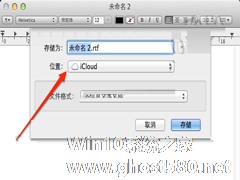
有些用户虽然喜欢iCloud方便的数据共享,但是却很讨厌文档默认保存在iCloud上,所以想将iCloud文件存储功能关闭,怎样才能做到呢?现在就让小编来教你一个方法吧。
关闭iCloud文件存储:
1、首先打开“系统偏好设置”(在应用程序中)
2、点击“iCloud”图标。
3、去掉“文稿与数据&rdquo -

为了保障电脑的安全,相信每个MAC用户都为自己的电脑设置了密码。不过一般的密码相对比较容易破解,因此,今天小编给大家介绍一个使用MacOSX内置的“钥匙串访问”(KeychainAccess)设置强密码的方法。
具体操作步骤:
1.在应用程序-实用工具里,打开“钥匙串访问”,选择menubar上的“文件-新建密码项”,点击底部右下角的“问号”按钮,弹出“密码助...